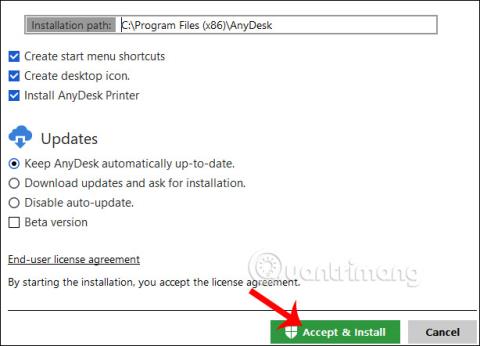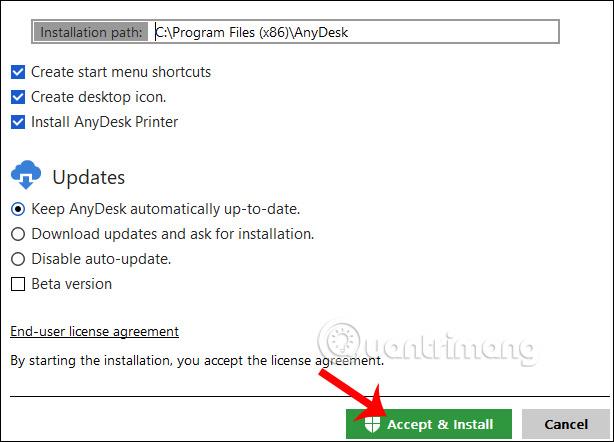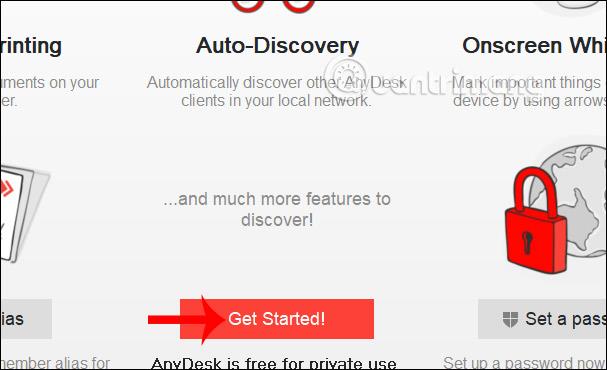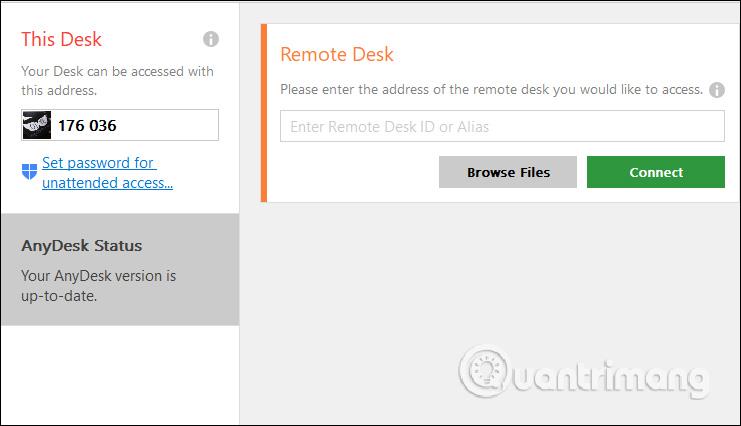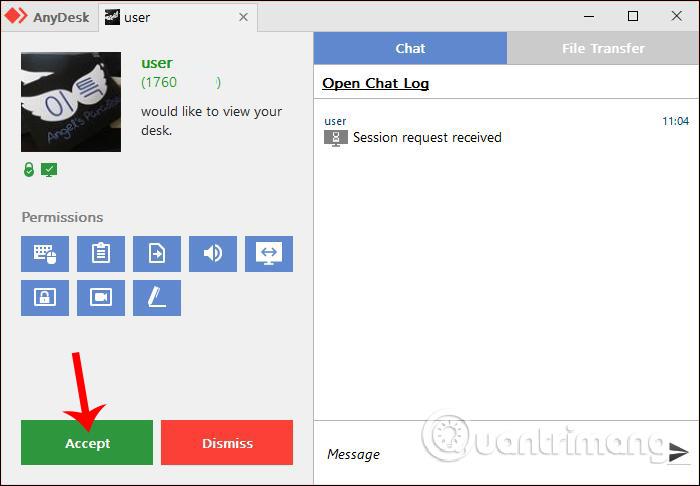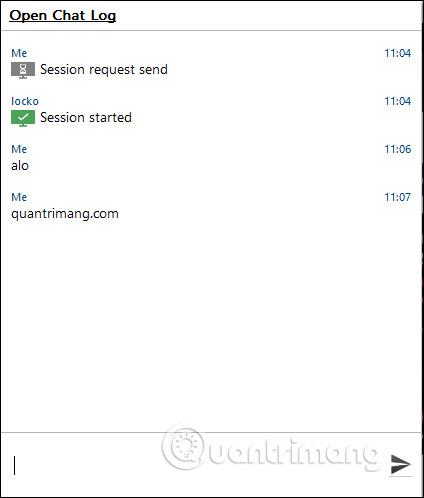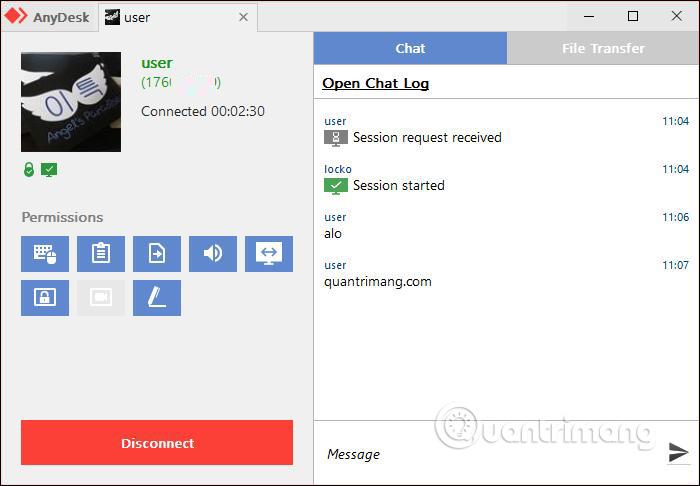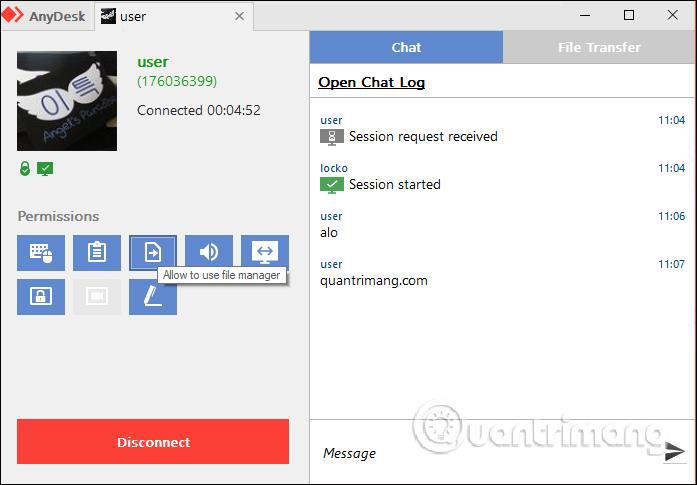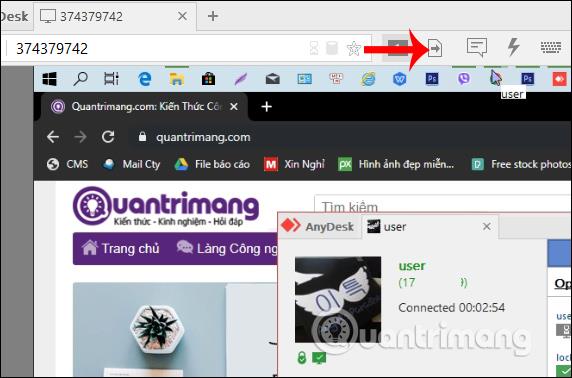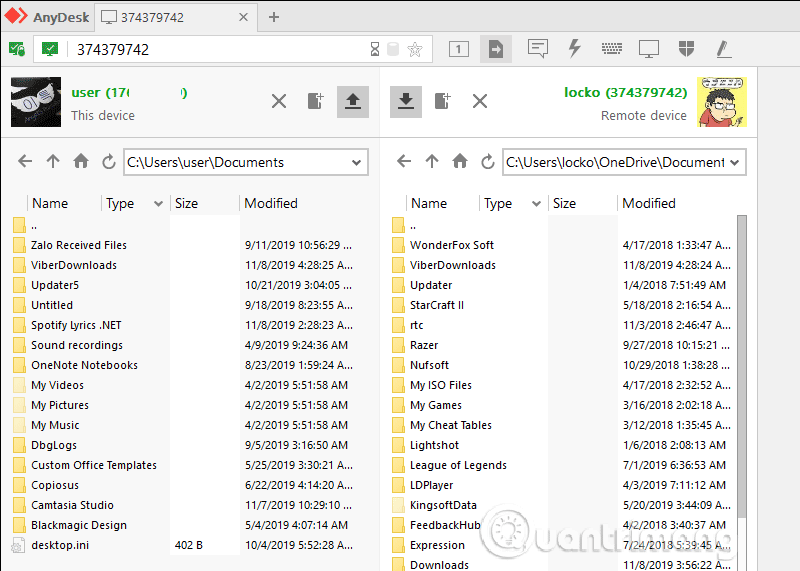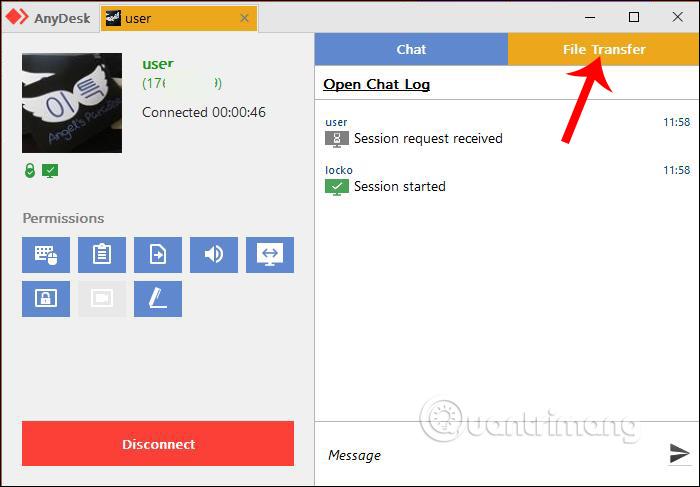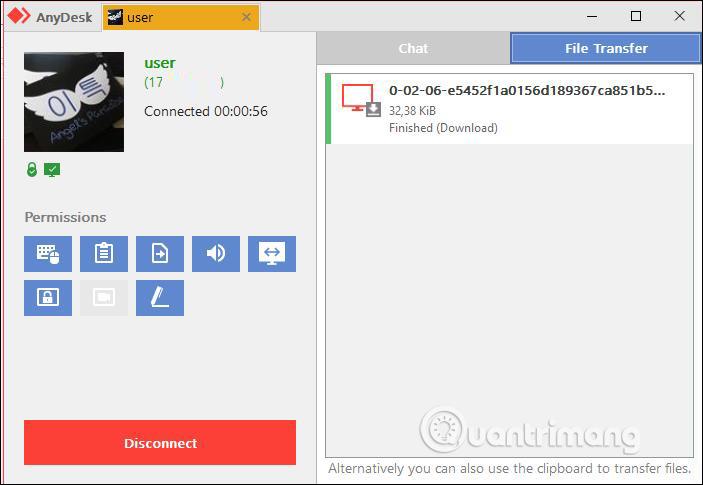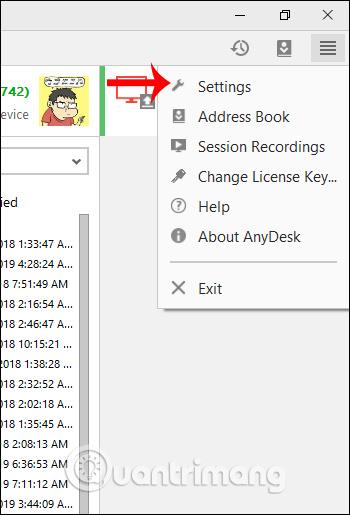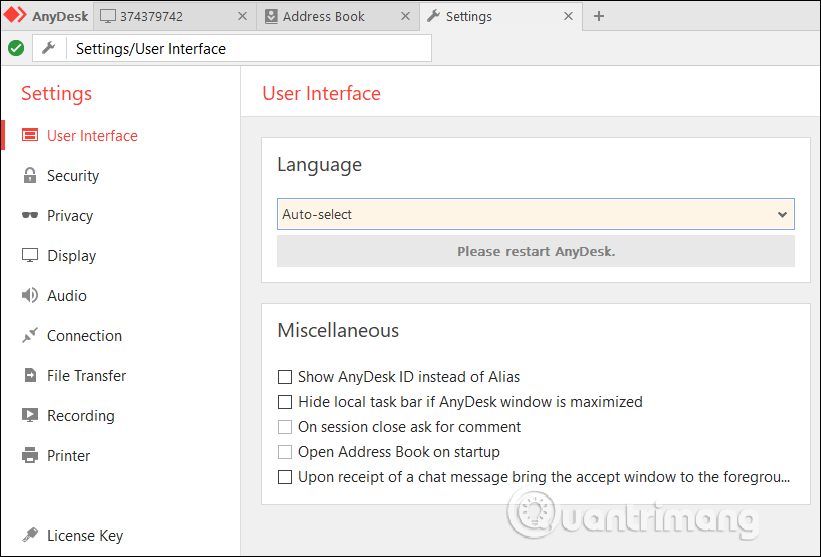Datora tālvadības pults tagad ir ļoti populāra, izmantojot daudzu attālo datoru savienojuma programmatūru . AnyDesk Remote ir tālvadības pults programmatūra, kas savieno divus datorus, lai sniegtu norādījumus vai pat pārsūtītu datus viens otram.
Programmatūra atbalsta daudzas platformas no Windows, Mac, Linux, Android, iOS, tāpēc mēs varam arī izmantot savu tālruni, lai vadītu datoru ar AnyDesk Remote . Kopumā AnyDesk Remote izmantošana ir ļoti vienkārša, un to vada Wiki.SpaceDesktop tālāk esošajā rakstā.
Kā vadīt attālo datoru, izmantojot AnyDesk Remote
1. darbība:
Vispirms mēs lejupielādējam AnyDesk Remote programmatūru datoram saskaņā ar tālāk norādīto saiti.
https://anydesk.com/en/downloads
Tālāk mēs turpinām instalēt programmatūru, kā parasti, noklikšķiniet uz Akceptēt un instalēt, lai turpinātu instalēšanu.
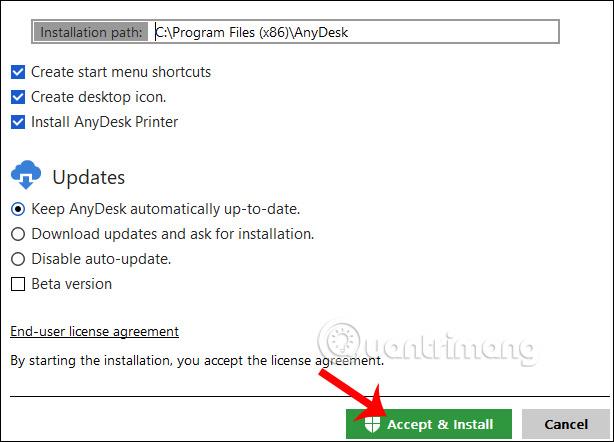
2. darbība:
Pārslēdzieties uz jauno saskarni un noklikšķiniet uz Sākt, lai izmantotu programmatūru.
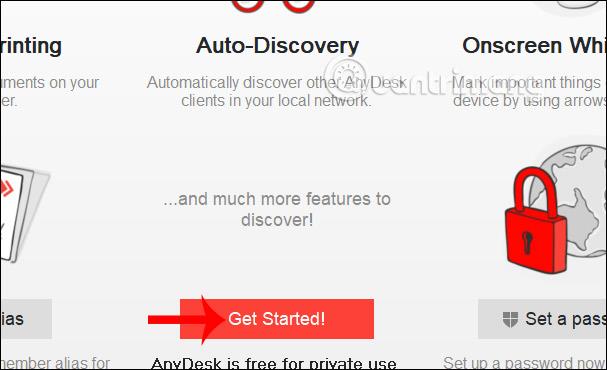
3. darbība:
Kad instalēšanas process būs veiksmīgs, jūs redzēsit saskarni, kurā būs redzami 2 dažādi regulēšanas saturi.
- Šis rakstāmgalds: programmatūra, kas nodrošina jums adresi vai paroli, ko nosūtīt kādam, lai viņi varētu izveidot savienojumu ar jūsu datoru.
- Attālā darbvirsma: ja ievadāt tā datora AnyDesk adresi, kuru vēlaties savienot un vadīt, pēc tam noklikšķiniet uz Savienot, abi datori tiek nekavējoties savienoti viens ar otru. Izmantojot iespēju kontrolēt citas personas datoru, mums jāgaida, līdz šī persona piekritīs.
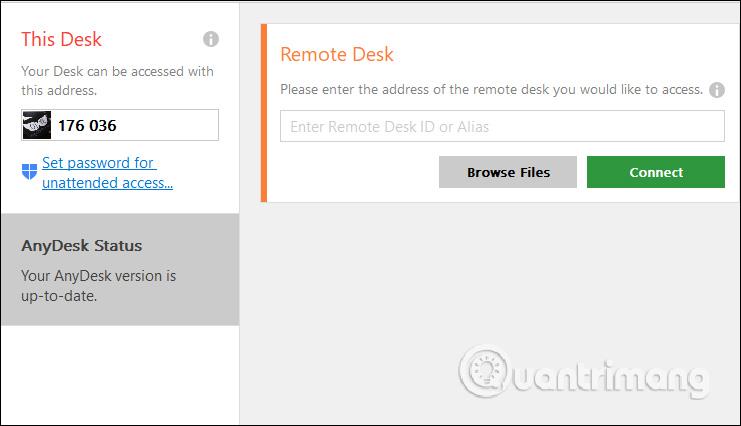
Šobrīd šīs personas datorā tiek parādīts interfeiss, kurā tiek lūgts atļaut savienojumu, kā parādīts tālāk. Viņiem ir jānoklikšķina uz Piekrist, lai piekristu, ka jūs varat piekļūt viņa datoram.
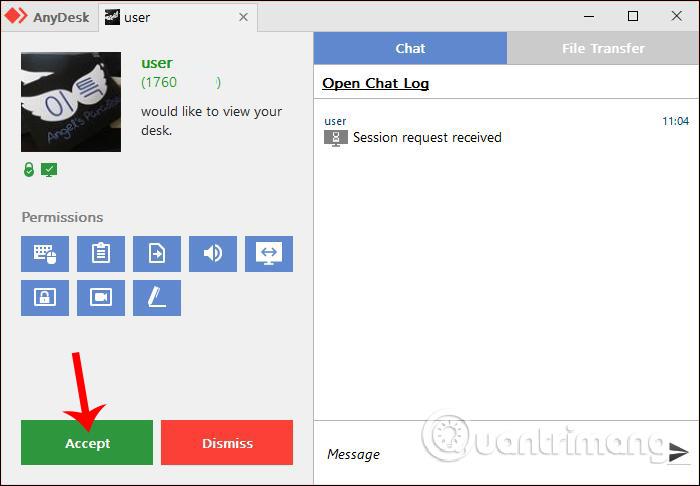
4. darbība:
Tātad abi datori ir savienoti viens ar otru. Jebkura darbība viņu datorā tiek skatīta jūsu datora ekrāna saskarnē, jo esat ar viņiem saistīts.
Tajā pašā interfeisā mēs redzēsim tā datora adresi, kas ir savienots ar datoru. Blakus tam ir regulēšanas rīkjosla ar dažādām ikonām.
5. darbība:
Lai tērzētu, kontrolējot viens otra datoru, lietotāji rīkjoslā noklikšķiniet uz tērzēšanas ikonas , kā parādīts tālāk.
Parādiet tērzēšanas saskarni programmā AnyDesk Remote. Jums vienkārši jāsūta īsziņa kā parasti.
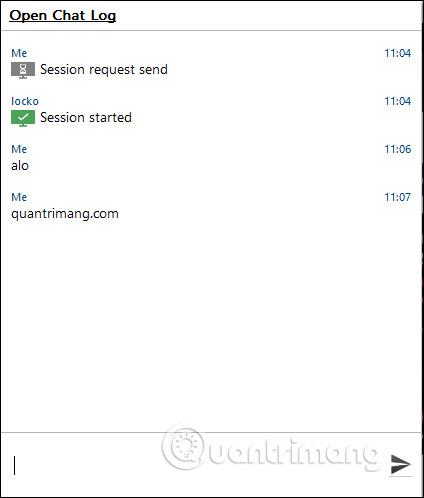
Kad mēs tērzējam par jebko, otra puse nekavējoties saņems jūsu nosūtīto ziņojumu.
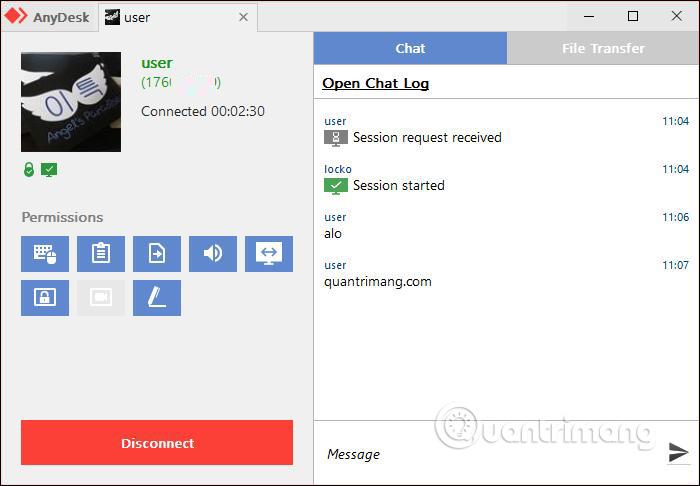
6. darbība:
Turklāt, noklikšķinot uz katras ikonas rīkjoslā, tiks parādīts cits pielāgots saraksts.
7. darbība:
Kad jūs kontrolējat kāda cita datoru, viņam būs tiesības atļaut jums izmantot saturu, piemēram, sūtīt failus no jūsu datora uz savu datoru.
Datora saskarnē, kuru kontrolējat, tiem būs sadaļa Atļaujas ar ikonām, kas attēlo dažādas funkcijas. Ja kāda ikona ir zaļa, tas nozīmē, ka šī funkcija ir iespējota, lai jūs varētu piekļūt. Ja ikona ir pelēkā krāsā, jums nav tiesību to izmantot.
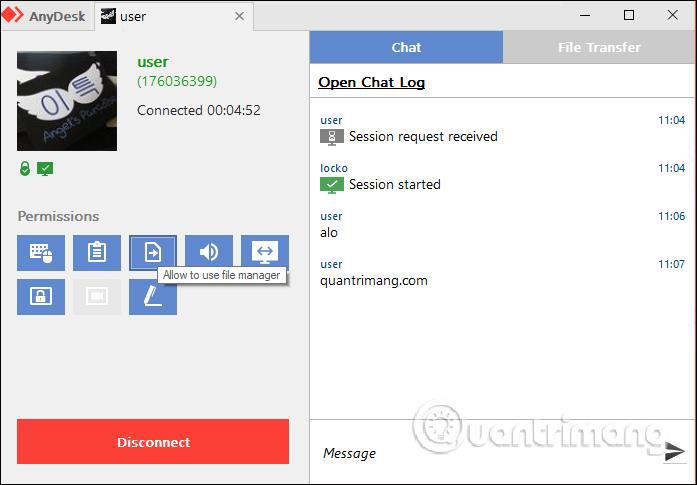
8. darbība:
Ja lietotājs vēlas koplietot datus ar citu datoru, noklikšķiniet uz failu koplietošanas ikonas .
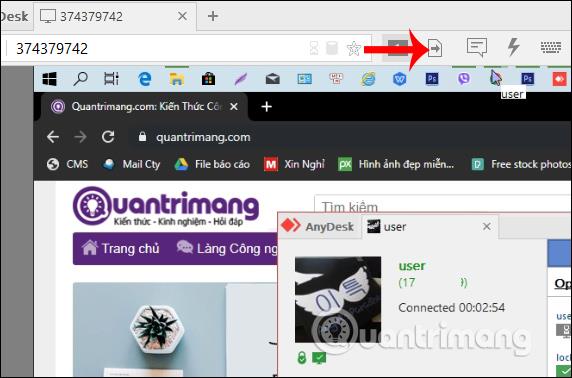
Tas parādīs mapes saskarni jūsu datorā un datorā, kas tiek kontrolēts. Mēs vēlamies koplietot jebkuru mapi vai saturu, vienkārši noklikšķiniet uz šī satura un pēc tam augšpusē noklikšķiniet uz Augšupielādēt .
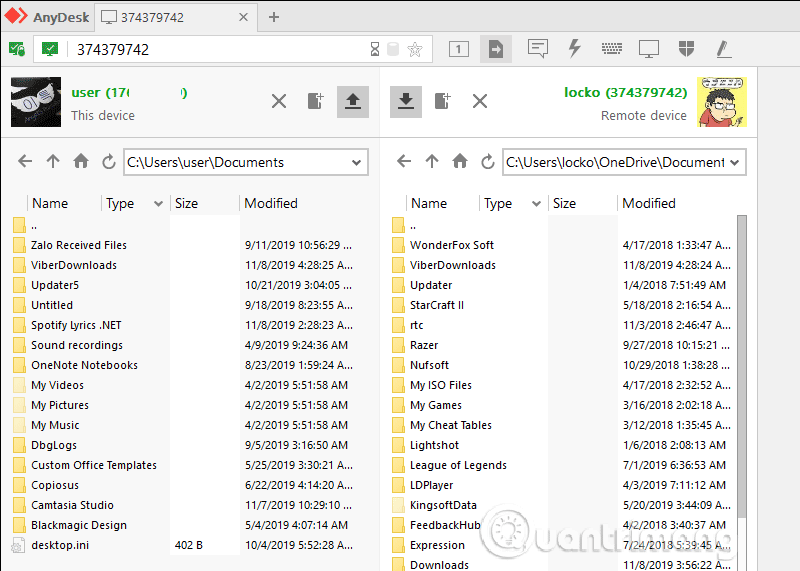
Šajā laikā pretinieka dators saņems indikatoru, kas norāda, ka fails ir nosūtīts uz viņa datoru. Noklikšķiniet uz Failu pārsūtīšana , lai atvērtu failu lejupielādes saskarni.
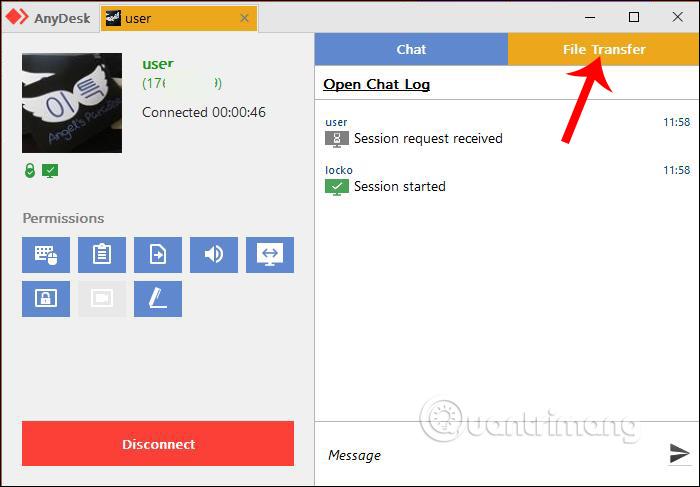
Failu lejupielādes process notiks uzreiz pēc tam, kad faila lejupielādes process būs pabeigts, tiks parādīts ziņojums Pabeigts .
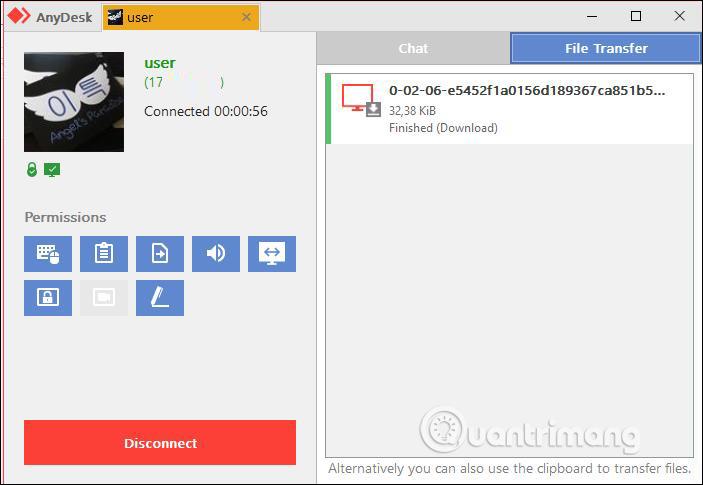
9. darbība:
Arī šajā saskarnē, noklikšķinot uz 3 domuzīmju ikonas un noklikšķinot uz Iestatījumi, tiks atvērts iestatīšanas interfeiss
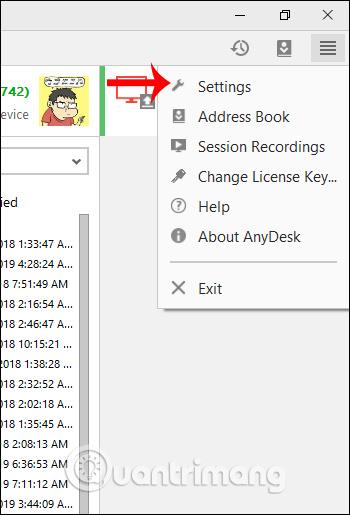
Šis laiks parāda savienojuma iestatīšanas vienumu saskarni starp diviem datoriem.
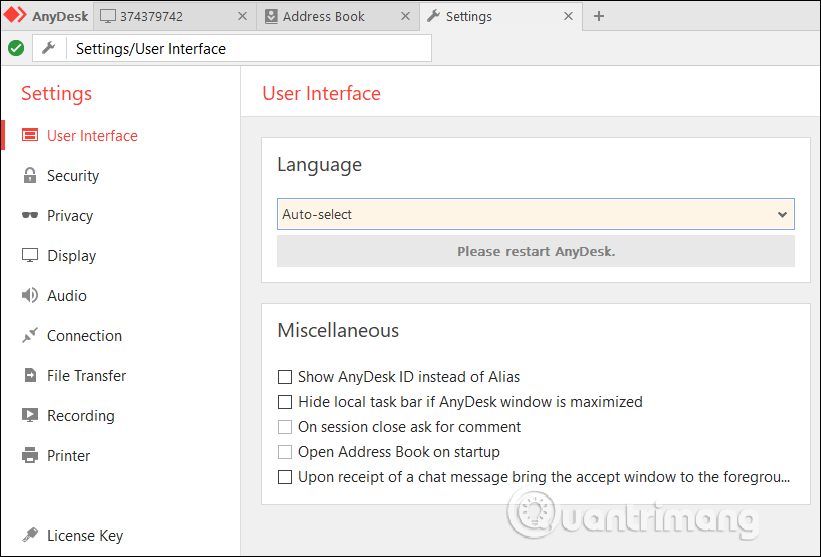
AnyDesk Remote nodrošina vienkāršu un viegli izpildāmu risinājumu 2 attālo datoru savienošanai. Visi savienojumi un piekļuves tiesības tiek pilnībā kontrolēti, tāpēc tie neietekmēs kontrolēto datoru.
Novēlam veiksmi!